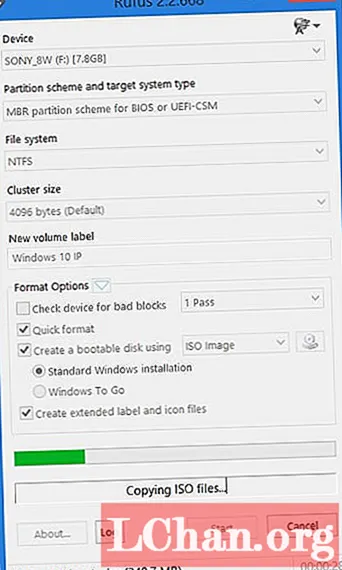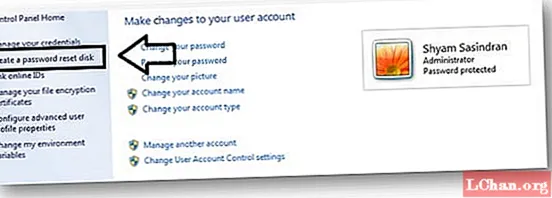Përmbajtje
- Pjesa 1. Rikuperoni Fjalëkalimin në Laptopin Sony Vaio me Softuer PassFab
- Pjesa 2. Hiqni fjalëkalimin në laptopin Sony Vaio me disk rivendosjen e fjalëkalimit (punoni vetëm me një disk rivendosës të përgatitur paraprakisht)
- Pjesa 3. Rivendosni fjalëkalimin në Sony Vaio duke përdorur komandën e shpejtë (zbatohet vetëm për laptopin e zhbllokuar)
- Bottom Line
Për shumicën e përdoruesve të laptopëve Sony Vaio, një fjalëkalim i Windows është vendosur gjithmonë për të mbrojtur privatësinë. Ju keni nevojë për të rivendosni fjalëkalimin në Sony Vaio nëse keni harruar fjalëkalimin ose fjalëkalimin e Sony Vaio janë mbyllur / humbur. Mund të jetë një telashe e madhe pasi ju duhet të shkoni në qendrën e shërbimit për ndihmë. Ky artikull mund t'ju shpëtojë. Do të prezantojë 3 zgjidhje se si të hiqni fjalëkalimin në laptopin Sony Vaio me Windows 10 / 8.1 / 8/7.
- Pjesa 1. Rikuperoni Fjalëkalimin në Laptopin Sony Vaio me Softuer PassFab
- Pjesa 2. Hiqni fjalëkalimin në laptopin Sony Vaio me disk rivendosjen e fjalëkalimit (punoni vetëm me një disk rivendosës të përgatitur paraprakisht)
- Pjesa 3. Rivendosni fjalëkalimin në Sony Vaio duke përdorur komandën e shpejtë (zbatohet vetëm për laptopin e zhbllokuar)
Pjesa 1. Rikuperoni Fjalëkalimin në Laptopin Sony Vaio me Softuer PassFab
Në përgjithësi, shumica e njerëzve nuk e kanë zakon të bëjnë një disk për rivendosjen e fjalëkalimit. Ata u bllokuan në fjalëkalimin duke hyrë në ndërfaqen pa asgjë për të bërë kur harruan fjalëkalimin e hyrjes Sony Vaio. Nuk do të jetë më problem me ndihmën e një mjeti rikuperimi të fjalëkalimit Sony Vaio, PassFab 4WinKey. Ju mundëson të rivendosni fjalëkalimin e Admin / mysafirit në laptopin Sony Vaio pa disk.
Shënim: Më poshtë është butoni i shkarkimit të PassFab 4WinKey Standard, i cili mbështet vetëm heqjen e fjalëkalimit të laptopit Sony Vaio. Për ta rivendosur atë, duhet të azhurnoni Standardin në Ultimate.
Hapi 1. Shkarkoni dhe instaloni PassFab 4WinKey në një kompjuter të zhbllokuar dhe hapeni atë. Përdorni një disk CD / DVD ose USB për të djegur një disk për rivendosjen e fjalëkalimit.

Hapi 2 Vendosni diskun e rikuperimit të fjalëkalimit të bootable në laptopin Sony Vaio të kyçur. Boot kompjuterin tuaj nga ky disk. Rinisni atë dhe më pas do të merrni qasje në ndërfaqen e rikuperimit të fjalëkalimit të Windows. Zgjidhni sistemin tuaj Windows, zgjidhni llogarinë tuaj të kyçur dhe më pas për ta rivendosur ose hequr atë.

Hapi 3 Pas heqjes / rivendosjes së fjalëkalimit, mund të krijoni një fjalëkalim të ri nëse keni nevojë, pastaj rindizni kompjuterin tuaj me fjalëkalimin e ri.
Pjesa 2. Hiqni fjalëkalimin në laptopin Sony Vaio me disk rivendosjen e fjalëkalimit (punoni vetëm me një disk rivendosës të përgatitur paraprakisht)
Nëse keni përgatitur një disk për rivendosjen e fjalëkalimit përpara se kompjuteri juaj të bllokohet, ju me siguri mund të anashkaloni fjalëkalimin në laptopin Sony Vaio me diskun e rikuperimit të fjalëkalimit. Duhet ta dini se është e zbatueshme vetëm për llogarinë e përdoruesit lokal të Windows.
Lexoni të ngjashme: 3 mënyrat kryesore të thjeshta për të krijuar një disk rikuperimi të Windows 7.Hapi 1. Futni fjalëkalimin e gabuar disa herë derisa të shihni "Rivendos fjalëkalimin" nën shiritin e fjalëkalimit. Klikoni në "Rivendos fjalëkalimin".

Hapi 2 Pasi të hapet "Magjistari i Rivendosjes së Fjalëkalimit", futni diskun e rivendosjes së fjalëkalimit në Sony Vaio të kyçur. Zgjidhni butonin e fjalëkalimit nga lista zbritëse. Klikoni "Next".

Hapi 3 Shtypni një fjalëkalim të ri dhe konfirmoni. Mund të shtypni një aluzion të ri për fjalëkalimin për referencë të mëtejshme në rast se përsëri keni humbur fjalëkalimin e laptopit Sony Vaio.
Pjesa 3. Rivendosni fjalëkalimin në Sony Vaio duke përdorur komandën e shpejtë (zbatohet vetëm për laptopin e zhbllokuar)
Mund të zhbllokoni laptopin Sony Vaio me komandën e shpejtë, e cila mund të përdoret vetëm për laptop të zhbllokuar. Dhe duhet të vlerësoni nëse mund të bartni rrezikun e humbjes së të dhënave ose dëmtimit të sistemit tuaj. Nëse jo, ju lutemi referojuni metodës së parë.
Lexoni të ngjashme: Si të hiqni fjalëkalimin e laptopit / kompjuterit në Windows 10/8/7.Hapi 1. Shtypni kombinimin e butonave "Windows" dhe "R" për të hapur kutinë e komandës "Run". Shtypni "cmd" dhe shtypni butonin "Enter" për të nisur komandën e shpejtë.

Hapi 2 Shkruani komandën "përdorues neto" në komandën e shpejtë dhe shtypni butonin "Enter". Do t'ju tregojë llogarinë e përdoruesit.
Hapi 3 Shkruani "emrin e përdoruesit net fjalëkalimin e ri" për të krijuar një fjalëkalim të ri. Për shembull, nëse doni të krijoni fjalëkalim të ri për përdoruesin "Dave", thjesht duhet të futni komandën "përdoruesi neto Dave fjalëkalim i ri" dhe shtypni Enter. Nëse dëshironi të hiqni fjalëkalimin, zëvendësoni "fjalëkalimin e ri" me " *".

Pastaj mund të identifikoheni në kompjuterin tuaj me fjalëkalimin e krijuar rishtas.
Bottom Line
Nëse nuk jeni përdorues kompjuteri ose nuk doni të humbni të dhënat tuaja, PassFab 4WinKey, heqja e fjalëkalimit Sony Vaio, është mbrojtës i jetës kur keni harruar / humbur fjalëkalimin. Nëse keni probleme të tjera, ju lutemi na lini një mesazh.